今天打开邮件看到一位朋友给我发来一封邮件,全文如下(略有删改):
最近在学数学模型,用规划求解来计算。以前用Excel XP,知道在工具中加载相关的宏,然后很顺利地就能求解。但是用Excel 2007就找不到北了:
首先是加载宏,点击左上角Office标志图标-“Excel选项”-“加载项”,在下面的管理下拉列表中选择“Excel加载项”,转到,弹出“加载宏”对话框,勾选“规划求解加载项”,确定,弹出一个对话框(见图1);
但是在“数据”选项卡下没有传说中的“分析”组?再看“数据工具”组中的“假设分析”和规划求解无关。
此外,我留意到:点击左上角Office标志图标,Excel选项,加载项中,规划求解、分析工具库等被归在“非活动应用程序加载项”中。

Excel2007 “规划求解”
这位朋友的问题我也不知道具体的解决办法,但是他方法是正确的,Excel 2007中“规划求解”的使用方法就是“Office按钮”-“Excel选项”-“加载项”-“Excel加载项”-转到-“加载项”对话框-勾选“规划求解加载项”-确定,大体步骤就是这样的。
需要提醒的是如果是第一次使用,在点击确定后会弹出一个对话框,要求你安装加载项(如图2)。
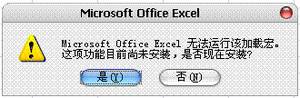
安装以后就完全可以使用了,具体如图3所示。

针对那个提示框的问题,解决的办法如下:
在系统盘符的Windowssystem32 目录下面,执行regsvr32 fm20.dll,把这个文件注册一下就可以加载了。
因为规划求解的宏是需要SOLVER32.dll文件引导,如果不加载fm20.dll,Office 2007就没有办法找到规划求解的宏。
,Excel2007无法安装加载项解决办法《Excel2007无法安装加载项解决办法》相关文章